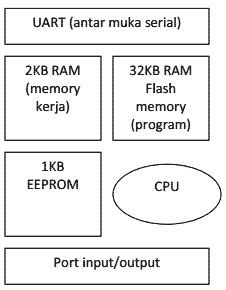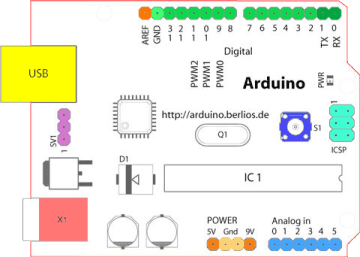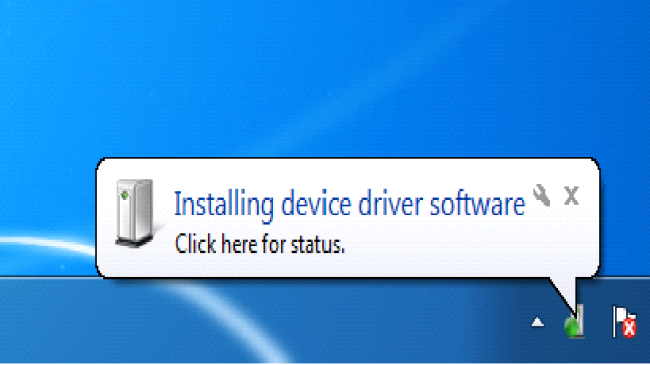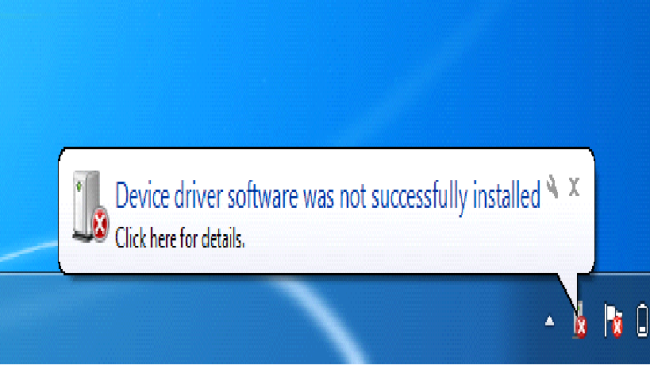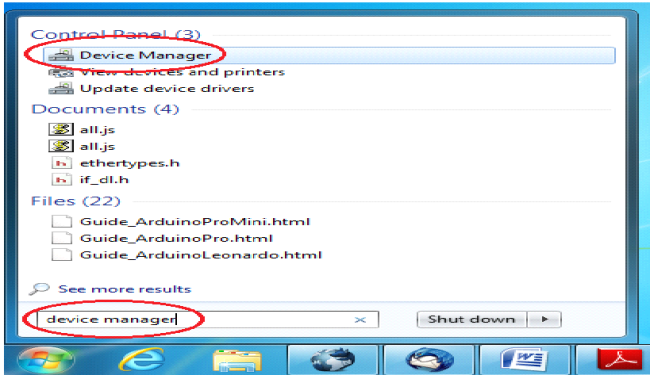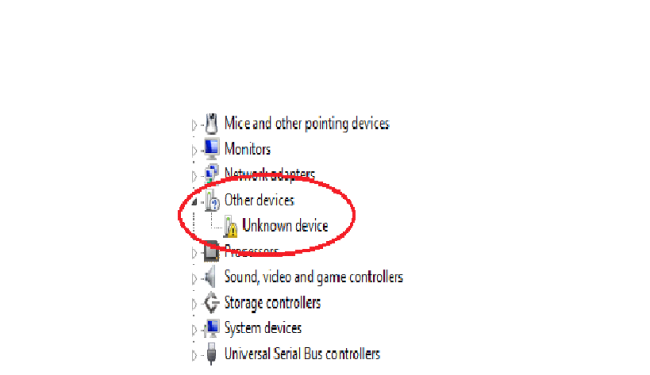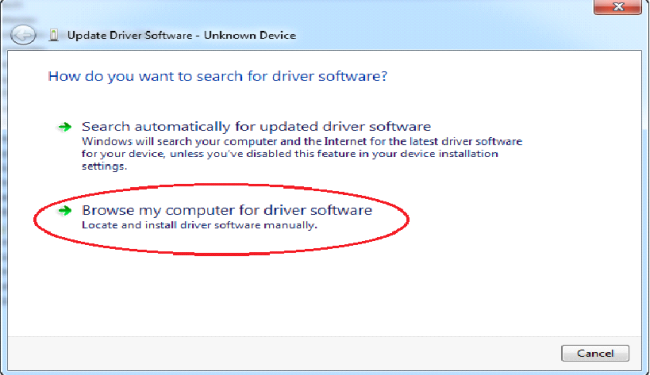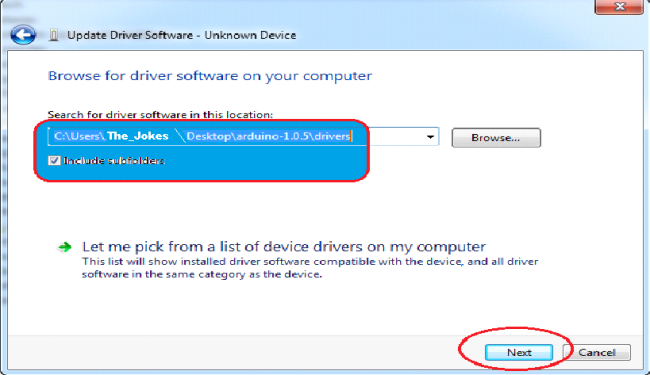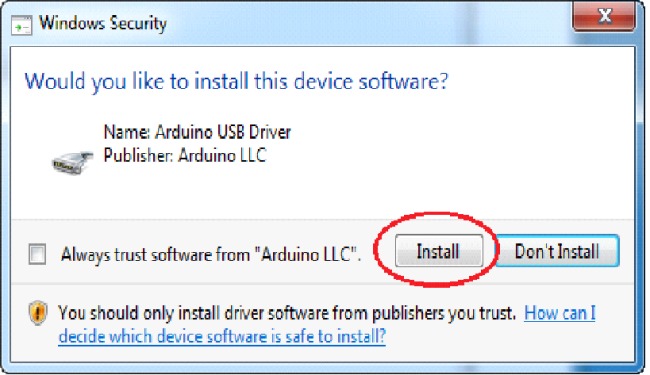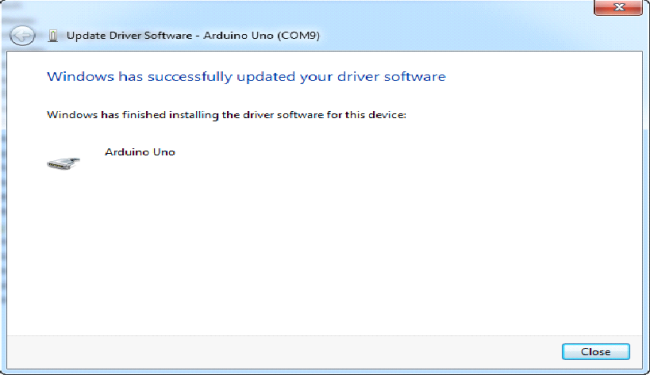Mengenal Bagian Bagian Papan Arduino
Komponen utama di dalam papan Arduino adalah sebuahmicrocontroller 8 bit .Berbagai papan Arduino menggunakan tipe ATmega yang berbeda-beda tergantung dari spesifikasinya, sebagai contoh Arduino Uno menggunakan ATmega328 sedangkan ArduinoMega 2560 yang lebih canggih karena menggunakan ATmega2560.
Untuk memberikan gamabaran apa saja yang ada pada sebuah microcontroller, lihat gambar di bawah ini diperlihatkan contoh diagram blok sederhana dari microcontrollerATmega328 (dipakai pada Arduino Uno).
Blok-blok di atas dijelaskan sebagai berikut:
- Universal Asynchronous Receiver/Transmitter (UART) adalah antar muka yang digunakan untuk komunikasi serial seperti pada RS-232, RS-422 dan RS-485.
- 2KB RAM pada memory kerja bersifat volatile (hilang saat daya dimatikan), digunakan oleh variable-variabel di dalam program.
- 32KB RAM flash memory bersifat non-volatile, digunakan untuk menyimpan program yang dimuat dari komputer. Selain program, flash memory juga menyimpanbootloader.Bootloader adalah program inisiasi yang ukurannya kecil, dijalankan oleh CPU saat daya dihidupkan. Setelah bootloader selesai dijalankan, berikutnya program di dalam RAM akan dieksekusi.
- 1KB EEPROM bersifat non-volatile, digunakan untuk menyimpan data yang tidak boleh hilang saat daya dimatikan. Tidak digunakan pada papanu Arduino (red: namun bisa diakses/diprogram oleh pemakai dan digunakan sesuai kebutuhan).
- Central Processing Unit (CPU), bagian dari microcontroller untuk menjalankan setiap instruksi dari program.
- Port input/output, pin-pin untuk menerima data (input) digital atau analog, dan mengeluarkan data (output) digital atau analog.
setelah mengenala bagian utama dari microcontroller ATmega sebagai komponen utama, selanjutnya kita akan mengenal bagian-bagian dari papan Arduino.
Dengan mengambil contoh sebuah papan Arduino tipe USB, bagian-bagiannya dapat dijelaskan sebagai berikut:
| 14 pin input/output digital (0-13)Berfungsi sebagai input atau output, dapat diatur oleh program. Khusus untuk 6 buah pin 3, 5, 6, 9, 10 dan 11, dapat juga berfungsi sebagai pin analog output dimana tegangan output-nya dapat diatur. Nilai sebuah pin output analog dapat diprogram antara 0 – 255, dimana hal itu mewakili nilai tegangan 0 – 5V. |
USB, berfungsi untuk:
|
| Sambungan SV1Sambungan atau jumper untuk memilih sumber daya papan, apakah dari sumber eksternal atau menggunakan USB. Sambungan ini tidak diperlukan lagi pada papan Arduino versi terakhir karena pemilihan sumber daya eksternal atau USB dilakukan secara otomatis. |
| Q1 – Kristal (quartz crystal oscillator)Jika microcontroller dianggap sebagai sebuah otak, maka kristal adalah jantung-nya karena komponen ini menghasilkan detak-detak yang dikirim kepada microcontroller agar melakukan sebuah operasi untuk setiap detak-nya. Kristal ini dipilih yang berdetak 16 juta kali per detik (16MHz). |
| Tombol Reset S1Untuk me-reset papan sehingga program akan mulai lagi dari awal. Perhatikan bahwa tombol reset ini bukan untuk menghapus program atau mengosongkan microcontroller. |
| In-Circuit Serial Programming (ICSP)Port ICSP memungkinkan pengguna untuk memprogram microcontroller secara langsung, tanpa melalui bootloader. Umumnya pengguna Arduino tidak melakukan ini sehingga ICSP tidak terlalu dipakai walaupun disediakan. |
| IC 1 – Microcontroller AtmegaKomponen utama dari papan Arduino, di dalamnya terdapat CPU, ROM dan RAM. |
| X1 – sumber daya eksternalJika hendak disuplai dengan sumber daya eksternal, papan Arduino dapat diberikan tegangan DC antara 9-12V. |
| 6 pin input analog (0-5)Pin ini sangat berguna untuk membaca tegangan yang dihasilkan oleh sensor analog, seperti sensor suhu. Program dapat membaca nilai sebuah pin input antara 0 – 1023, dimana hal itu mewakili nilai tegangan 0 – 5V
CATATAN: Untuk selanjutnya pembahasan pada seri artikel ini akan digunakan papan Arduino yang berbasiskan USB dan papan yang akan dijadikan contoh adalah Arduino Uno.
Tanpa melakukan konfigurasi apapun, begitu sebuah papan Arduino dikeluarkan dari kotak pembungkusnya ia dapat langsung disambungkan ke sebuah komputer melalui kabel USB. Selain berfungsi sebagai penghubung untuk pertukaran data, kabel USB ini juga akan mengalirkan arus DC 5 Volt kepada papan Arduino sehingga praktis tidak diperlukan sumber daya dari luar. Saat mendapat suplai daya, lampu LED indikator daya pada papan Arduino akan menyala menandakan bahwa ia siap bekerja.
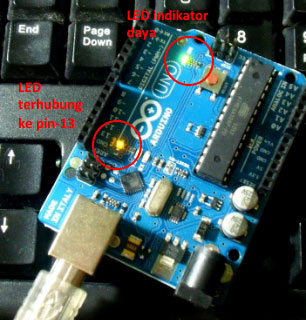
Pada papan Arduino Uno terdapat sebuah LED kecil yang terhubung ke pin digital no 13. LED ini dapat digunakan sebagai output saat seorang pengguna membuat sebuah program dan ia membutuhkan sebuah penanda dari jalannya program tersebut. Ini adalah cara yang praktis saat pengguna melakukan uji coba. Umumnya microcontroller pada papan Arduino telah memuat sebuah program kecil yang akan menyalakan LED tersebut berkedip-kedip dalam jeda satu detik. Jadi sangat mudah untuk menguji apakah sebuah papan Arduino baru dalam kondisi baik atau tidak, cukup sambungkan papan itu dengan sebuah komputer dan perhatikan apakah LED indikator daya menyala konstan dan LED dengan pin-13 itu menyala berkedip-kedip.
CATATAN: Setelah mengeluarkan papan Arduino dari kotaknya, harap berhati-hati dengan listrik statis dan hubungan singkat karena bagian bawah papan Arduino tidak ditutup dengan lapisan pelindung. Dianjurkan untuk tidak menyentuh bagian bawah atau kaki-kaki komponennya dengan tangan untuk menghindari bahaya listrik statis dari tubuh Anda. Hati-hati juga meletakkan papan Arduino pada meja. Pastikan tidak ada logam atau cairan yang bisa mengakibatkan hubungan pendek yangbisa merusak komponen. Usahakan meletakkan papan Arduino pada alas berbahan plastik yang aman.
|
Anda bisa membeli Arduino dengan harga murah disini